مراجعة WP Umbrella - أسهل طريقة لإدارة مواقع WordPress المتعددة
نشرت: 2023-03-27
بصفتك وكالة ويب تدير العديد من مواقع WordPress ، فإن الحفاظ على تنظيم كل شيء وتشغيله بسلاسة قد يكون أمرًا شاقًا. ومع ذلك ، باستخدام أدوات مثل WP Umbrella ، يمكنك تبسيط سير عملك ، وتوفير الوقت ، وإثبات قيمة عملك لعملائك.
يتيح لك WP Umbrella إدارة جميع مواقع WordPress الخاصة بك من لوحة معلومات واحدة دون الحاجة إلى أي تكوين. يمكنك أتمتة المهام مثل تحديث المكونات الإضافية والسمات ، وإعداد نسخ احتياطية تلقائية لضمان أمان بياناتك دائمًا ، ومراقبة مواقعك للوقوف على المشكلات قبل أن تصبح مشكلات.
باستخدام التقارير المجدولة ، يمكنك عرض التحسينات التي تم إجراؤها على مواقع الويب للعملاء وتأثيرها. يساعدك هذا في بناء علاقات أقوى مع العملاء وإظهار قيمة عملك ، بما في ذلك صيانة WordPress.
سيرشدك هذا البرنامج التعليمي إلى كيفية استخدام WP Umbrella. سواء كانت وكالة ويب صغيرة أو مؤسسة كبيرة ، فإن WP Umbrella هو الحل النهائي لإدارة مواقع WordPress المتعددة عبر خوادم مختلفة وتنمية أعمال صيانة WordPress الخاصة بك.
- ما هي مظلة WP؟
- الميزات الرئيسية لمظلة WP
- لوحة إدارة WordPress
- النسخ الاحتياطية التلقائية
- الجهوزية ومراقبة الأداء
- الإجراءات المجمعة على مواقع ويب متعددة
- تقرير الصيانة الآلي
- مراقبة أخطاء PHP
- حماية
- التسعير
- كيف تبدأ مع WP Umbrella
- الخلاصة: كيف تقارن WP Umbrella بأدوات إدارة WordPress الأخرى؟
ما هي مظلة WP؟
WP Umbrella هي أداة لتغيير قواعد اللعبة تعمل على تبسيط إدارة العديد من مواقع WordPress على الويب. تتيح لك SaaS القوية أتمتة المهام الحاسمة مثل تحديثات المكونات الإضافية والسمات ، وإعداد النسخ الاحتياطية التلقائية ، ومراقبة مواقعك بحثًا عن المشكلات المحتملة قبل تصعيدها.
يتيح لك الاتصال وإدارة جميع مواقع WordPress الخاصة بك ، بغض النظر عن مكان استضافتها ، مما يجعلها حلاً متعدد الاستخدامات ومناسبًا لأي مستخدم WordPress.
تم إنشاء WP Umbrella في عام 2021 بواسطة Aurelio Volle و Thomas Deneulin ، وهما اثنان من رواد الأعمال الفرنسيين ، بمساعدة مؤسسي WP Media ، الشركة التي تقف وراء WP Rocket and Imagify. إنه بديل لـ ManageWP و MainWP ، مما يوفر للمستخدمين نظامًا أساسيًا قويًا وبديهيًا لإدارة مواقع WordPress الخاصة بهم.
الميزات الرئيسية لمظلة WP
WP Umbrella هي أداة إدارة WordPress من الدرجة الأولى تقدم العديد من الميزات التي تميزها عن منافسيها. فيما يلي بعض ميزاته:
لوحة إدارة WordPress
تم تصميم لوحة معلومات WP Umbrella لتكون سهلة الاستخدام ، مع واجهة سهلة الاستخدام والتنقل السهل. هذا يجعل من السهل على المستخدمين العثور على المعلومات وإدارة مواقع WordPress الخاصة بهم بشكل فعال.
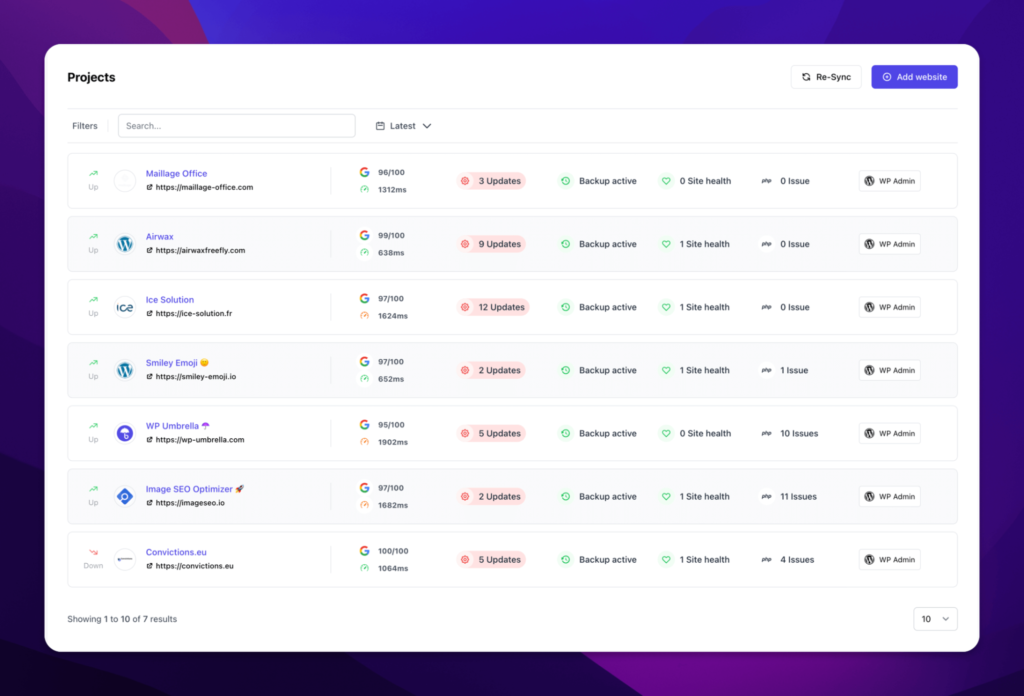
توفر لوحة القيادة نظرة عامة على جميع مواقع WordPress الخاصة بك ، مما يجعل تحديد أي مشكلات في الأداء أو مشاكل محتملة أمرًا سهلاً. باستخدام WP Umbrella ، يمكنك تحديد ما إذا كانت مواقعك بحاجة إلى تحديثات بسرعة ، أو ما إذا كانت هناك أي ثغرات أمنية ، أو ما إذا كانت هناك أي أخطاء PHP.
بالإضافة إلى ذلك ، بنقرة واحدة فقط ، يمكنك الوصول إلى لوحات تحكم مسؤول WordPress الخاصة بك دون إدخال بيانات اعتماد تسجيل الدخول الخاصة بك ، مما يجعل إدارة جميع مواقعك من مكان واحد أمرًا مريحًا للغاية.
النسخ الاحتياطية التلقائية
تضمن النسخ الاحتياطية التلقائية لـ WP Umbrella أن بيانات موقع WordPress الخاص بك آمنة ومأمونة دائمًا.
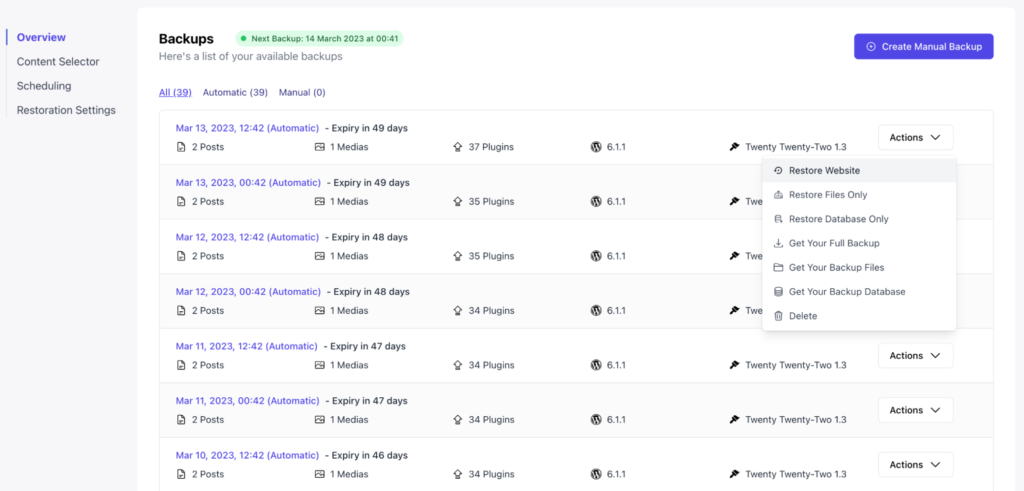
تشمل بعض الأسباب التي تجعل عمليات النسخ الاحتياطي التلقائي لـ WP Umbrella ما يلي:
- إعداد سهل : ميزة النسخ الاحتياطي لـ WP Umbrella سهلة الإعداد والتكوين. بمجرد إعداده ، يمكنك الاسترخاء مع العلم أن بياناتك يتم نسخها احتياطيًا بانتظام.
- موثوقة : يتم تخزين النسخ الاحتياطية لـ WP Umbrella بأمان في السحابة ، مما يضمن أمان بياناتك حتى إذا تم اختراق موقع الويب الخاص بك. هذا يعني استعادة موقعك إلى حالته السابقة بنقرة واحدة فقط إذا لزم الأمر.
- مرن : تتيح لك ميزة النسخ الاحتياطي في WP Umbrella اختيار عدد المرات التي يتم فيها أخذ النسخ الاحتياطية وعدد النسخ الاحتياطية التي يتم تخزينها. هذا يعني أنه يمكنك تخصيص جدول النسخ الاحتياطي وفقًا لاحتياجاتك الخاصة.
- فعال : ميزة النسخ الاحتياطي الخاصة بـ WP Umbrella تدعم فقط التغييرات التي تم إجراؤها على موقعك منذ آخر نسخة احتياطية ، مما يعني أن النسخ الاحتياطية سريعة وفعالة ولن تبطئ موقع الويب الخاص بك.
الجهوزية ومراقبة الأداء
يوفر WP Umbrella مراقبة مستمرة لوقت تشغيل موقعك على الويب ومقاييس الأداء ، مثل أوقات تحميل الصفحة وأوقات استجابة الخادم. تساعدك هذه المعلومات في تحديد أي مشكلات تؤثر على تجربة الزوار وتضمن إتاحة موقع الويب الخاص بك دائمًا لجمهورك.
بالإضافة إلى ذلك ، تتعقب WP Umbrella نقاطك في Google PageSpeed ، وهو أمر بالغ الأهمية لترتيب محرك البحث على موقع الويب الخاص بك.
الإجراءات الجماعية على مواقع الويب المتعددة
يمكن أن تكون إدارة التحديثات عبر مواقع WordPress المتعددة مهمة تستغرق وقتًا طويلاً. تعمل ميزة الإجراء المجمع في WP Umbrella على تسهيل تحديث جميع المكونات الإضافية والسمات ونواة WordPress بنقرة واحدة فقط.

كما أنه يمسح ذاكرة التخزين المؤقت تلقائيًا إذا كنت تستخدم WP Rocket أو LightSpeed Cache ، مما يوفر لك وقتًا ثمينًا ويضمن أن يشاهد زوارك دائمًا أحدث إصدار من موقع الويب الخاص بك.
تقرير الصيانة الآلي
تعد ميزة تقرير الصيانة الآلية الخاصة بـ WP Umbrella أداة رائعة للوكالات التي تتطلع إلى إبقاء عملائها على اطلاع دائم بتحديثات ومهام مواقعهم الإلكترونية. تتيح هذه الميزة للوكالات إنشاء تقارير صيانة مخصصة مصممة وفقًا لاحتياجات عملائها.
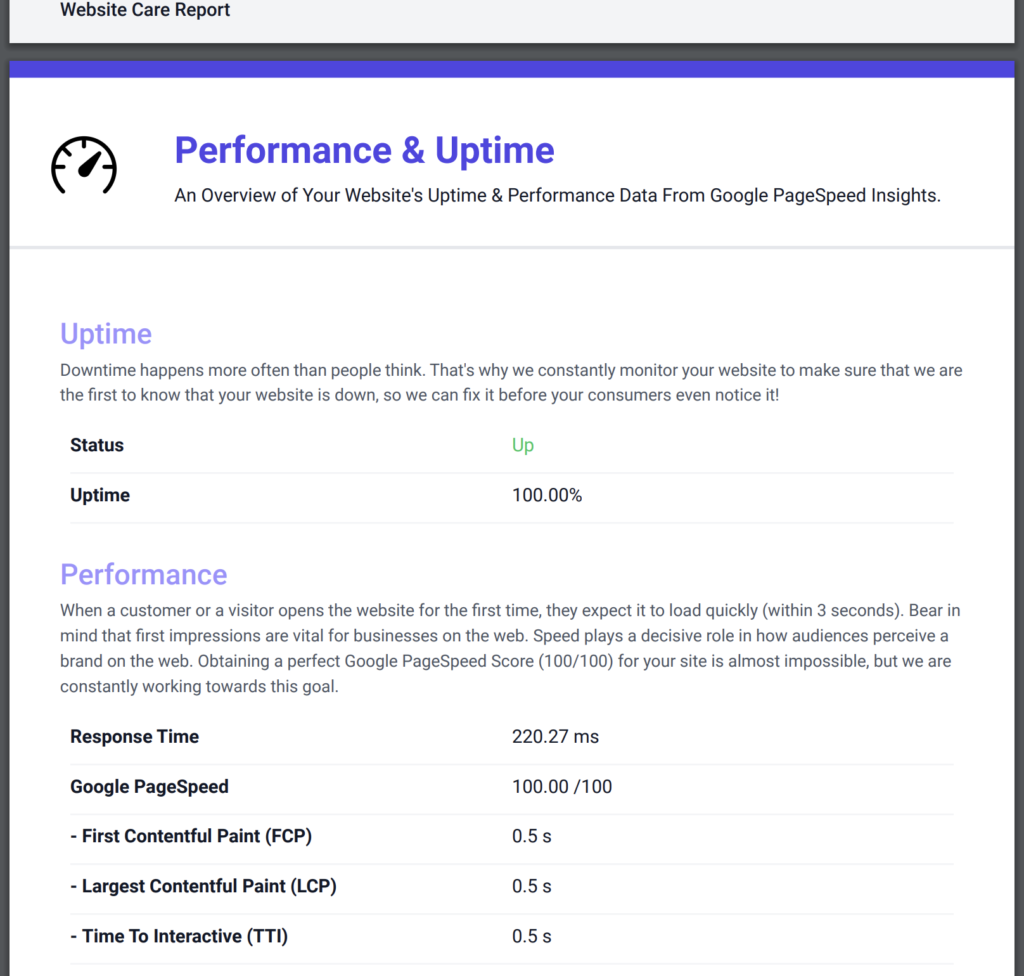
يمكن جدولة تقرير الصيانة ليتم إرساله تلقائيًا إلى العملاء بانتظام ، مثل أسبوعيًا أو شهريًا. بالإضافة إلى ذلك ، يمكن للوكالات إضافة مهام مخصصة فريدة إلى مواقع عملائها وتخصيص نطاق الإرسال بما يتناسب مع علامتهم التجارية.

مراقبة أخطاء PHP
تساعد ميزة مراقبة أخطاء PHP الخاصة بـ WP Umbrella أصحاب مواقع الويب والوكالات في اكتشاف أخطاء PHP وإصلاحها على مواقع WordPress الخاصة بهم.
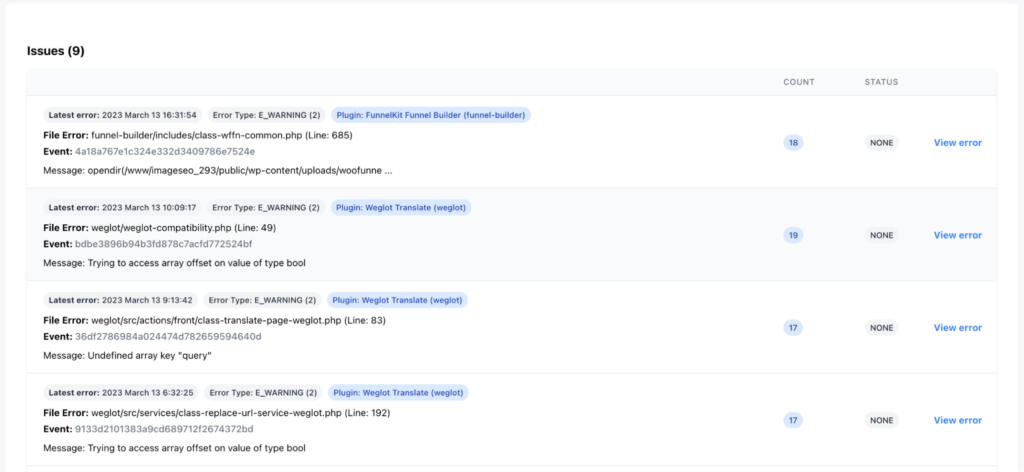
عند حدوث خطأ على موقع ويب ، تقوم WP Umbrella بتنبيه مالك موقع الويب أو الوكالة التي تقدم معلومات حول الخطأ وموقعه.
تتيح لك هذه المراقبة في الوقت الفعلي تحديد أخطاء PHP وإصلاحها بسرعة ، مما يمنع أي مشكلات خطيرة قد تؤثر على وظائف موقع الويب الخاص بك أو تسبب توقفًا عن العمل.
حماية
يوفر WP Umbrella طريقة سهلة لتحسين أمان موقع الويب الخاص بك من خلال علامة التبويب "نظرة عامة على الأمان". يمكنك التحقق بسرعة من إصدار PHP لموقع الويب الخاص بك ، والتأكد من إيقاف تشغيل ثوابت تصحيح أخطاء WordPress ، والتحقق مما إذا كان موقع الويب الخاص بك مرئيًا لمحركات البحث.
على الرغم من أن WP Umbrella لا تقدم حاليًا مراقبة ثغرات البرنامج المساعد ، ستتم إضافة هذه الميزة قريبًا لتعزيز أمان موقع الويب الخاص بك.
التسعير
توفر WP Umbrella أسعارًا شفافة ، لذلك لن تضطر إلى التنقل بين الحزم المربكة أو القلق بشأن التكاليف المخفية. مع سعرها التنافسي البالغ 1.99 دولارًا أمريكيًا لكل موقع ويب شهريًا ، فأنت تدفع فقط مقابل ما تستخدمه ، وليس هناك دفعة سنوية مطلوبة. يضمن لك هذا النهج المباشر معرفة ما تدفع مقابله بالضبط ، بدون مفاجآت أو رسوم غير متوقعة.
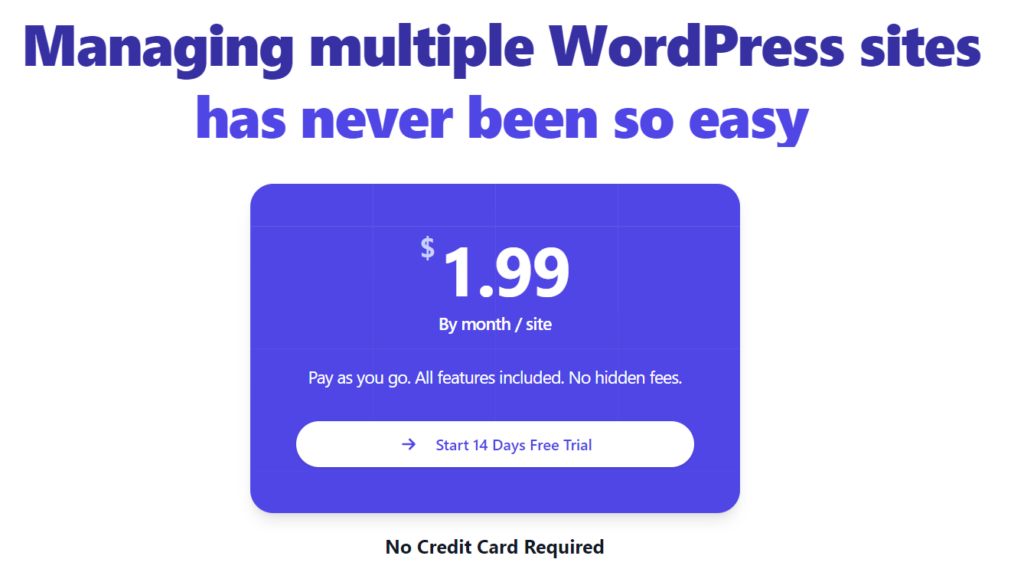
أيضًا ، يمكنك الاستفادة من الإصدار التجريبي المجاني لمدة 14 يومًا دون الحاجة إلى بطاقة ائتمان.
كيف تبدأ مع WP Umbrella
يمكنك الاستمتاع باستخدام WP Umbrella بكل مجدها في أربع خطوات سهلة:
الخطوة 1: أنشئ حسابك
لبدء استخدام WP Umbrella ، تحتاج أولاً إلى إنشاء حساب.
- قم بزيارة موقع WP Umbrella على الويب.
- انقر فوق الزر " تسجيل ".
- املأ بياناتك ، وستتلقى رسالة بريد إلكتروني بها رابط لتفعيل حسابك.
الخطوة 2: احصل على مفتاح API الخاص بك
بمجرد إنشاء حسابك ، ستحتاج إلى الحصول على مفتاح API الخاص بك. هذا المفتاح هو ما يسمح لـ WP Umbrella بالتواصل مع موقع الويب الخاص بك. إليك كيفية العثور على مفتاح API الخاص بك:
- قم بتسجيل الدخول إلى حساب WP Umbrella الخاص بك
- النقر على " API Key " في القائمة اليمنى.

- انقر فوق الزر " نسخ " لنسخ المفتاح إلى الحافظة الخاصة بك.
الخطوة 3: قم بتثبيت WP Umbrella على موقع WordPress الخاص بك
الآن بعد أن أصبح لديك مفتاح API الخاص بك ، حان الوقت لتثبيت WP Umbrella على موقع الويب الخاص بك.
- انتقل إلى لوحة معلومات WordPress الخاصة بك.
- انقر فوق " المكونات الإضافية "> " إضافة جديد ".
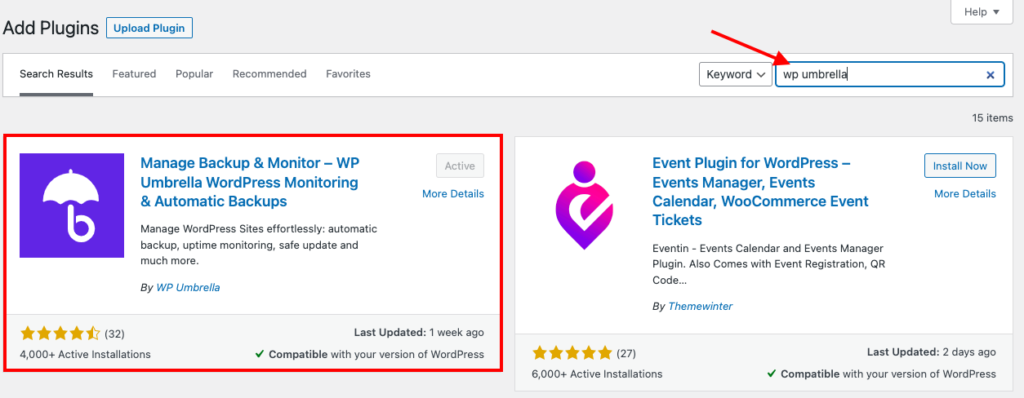
- ابحث عن WP Umbrella وانقر على " التثبيت الآن ".
- بمجرد تثبيت المكون الإضافي ، انقر فوق " تنشيط " لتنشيط المكون الإضافي.
الخطوة 4: قم بتوصيل مفتاح API الخاص بك
الآن بعد أن تم تثبيت WP Umbrella على موقع الويب الخاص بك ، فأنت بحاجة إلى توصيله بحسابك.
- انتقل إلى علامة تبويب الإعدادات في WordPress وانقر على " WP Umbrella ".
- تخطي قسم " إنشاء حساب " والصق مفتاح API في الحقل المتوفر.

هذا كل شيء! موقع الويب الخاص بك متصل الآن بـ WP Umbrella ، ويمكنك البدء في إدارته من لوحة معلومات WP Umbrella.
الخلاصة: كيف تقارن WP Umbrella بأدوات إدارة WordPress الأخرى؟
تميز WP Umbrella عن غيرها من أدوات إدارة WordPress مثل ManageWP أو MainWP من خلال تجربة المستخدم الفائقة من خلال لوحة معلومات مصممة جيدًا وإصدارات متكررة من الميزات الجديدة التي توضح التزامها بالابتكار في السوق.
عند مقارنتها بمنافسيها ، تميز WP Umbrella بميزاتها الممتازة لإعداد تقارير الصيانة ولوحة معلومات سهلة الاستخدام ، على الرغم من أنها قد توفر ميزات أقل لإدارة المحتوى والمستخدم.
| ميزة | مظلة الفسفور الابيض | إدارة | MainWP |
| دعم | نعم | نعم | الوظيفة الإضافية لجهة خارجية |
| 1-انقر فوق استعادة | نعم | نعم | الوظيفة الإضافية لجهة خارجية |
| مراقبة الجهوزية | نعم | نعم | الوظيفة الإضافية لجهة خارجية |
| مراقبة الاداء | نعم | نعم | الوظيفة الإضافية لجهة خارجية |
| مراقبة أخطاء PHP | نعم | نعم | لا |
| الإدارة الأساسية | نعم | نعم | نعم |
| إدارة الإضافات | نعم | نعم | نعم |
| إدارة الموضوع | نعم | نعم | نعم |
| حماية | نعم | نعم | نعم |
| إدارةالمستخدم | لا | نعم | نعم |
| ادارة المحتوى | لا | نعم | نعم |
| 1 انقر فوق المسؤول | نعم | نعم | نعم |
على عكس MainWP ، لا تتطلب WP Umbrella الاستضافة الذاتية أو إدارة الامتدادات ، مما يجعلها جاهزة للاستخدام خارج الصندوق ، على الرغم من أن هذا يعني أن هناك خيارات أقل للتخصيص.
بشكل عام ، تعد WP Umbrella منافسًا قويًا للأدوات الراسخة مثل ManageWP أو MainWP. يركز نهجها الفريد في إدارة WordPress على توفير ميزات تقارير الصيانة الممتازة ولوحة معلومات سهلة الاستخدام.
إذا كنت تستخدم Cloudways ، فيمكنك الاستمتاع بشهر مجاني من WP Umbrella مع الرمز الترويجي: CloudwaysWPU. نحن متحمسون لمعرفة ما يخبئه المستقبل لـ WP Umbrella ونوصي بشدة بتجربته.
